האייפון והאייפד הם מכשירים חזקים שעושים הרבה דברים. בהיותי צעיר ומושקע בטכנולוגיה, קרובי משפחה וחברי משפחה שואלים אותי לעתים קרובות איך לעשות משהו בטלפון שלהם. ובדרך כלל אני מסוגל לענות עליהם די בקלות. עם זאת, לפעמים אבחין שקרוב משפחה עושה משהו מיותר לחלוטין, כמו שליחת תמונה במייל עצמם או לחבר את הטלפון שלהם למחשב כדי לגבות, זה גורם לי להסביר כמה טריקים אפילו יותר מגניבים להם. המכשירים האלה עושים הרבה, אבל קשה לדעת כל מה שהם מסוגלים לו. הנה 7 טיפים וטריקים עבור האייפון או האייפד שלך שכנראה שהילד שלך מעולם לא לימד אותך
תוכן
- טיפים שהילד שלך מעולם לא לימד אותך: אל תפריע
- טיפים שהילד שלך מעולם לא לימד אותך: משמרת לילה
- AirPlay
- AirDrop
- טיפים שהילד שלך מעולם לא לימד אותך: ריבוי משימות
- נעילת כיוון
-
טיפים שהילד שלך מעולם לא לימד אותך: מקלדות של צד שלישי
- פוסטים קשורים:
טיפים שהילד שלך מעולם לא לימד אותך: אל תפריע
פעם אחת לפני כמה שנים, אבא שלי התלונן ששלחתי לו הודעה בשלוש לפנות בוקר (לא ציפיתי לתגובה עד הבוקר) וזה העיר אותו. שאלתי "מי משאיר את הצלצול של הטלפון שלו דולק בלילה"? והוא ענה שהוא צריך להשתמש באזעקה.
זה הרגע שהתברר לי שאנשים רבים עדיין לא יודעים שהם יכולים להשתמש ב"נא לא להפריע", א. תכונה שהוצגה ב-iOS 8, כדי להשאיר את האזעקה דולקת במלואה תוך השתקת כל ההתראות, למעט מצבי חירום.
כדי להפעיל את 'נא לא להפריע', היכנס להגדרות שלך ולחץ על 'נא לא להפריע'.
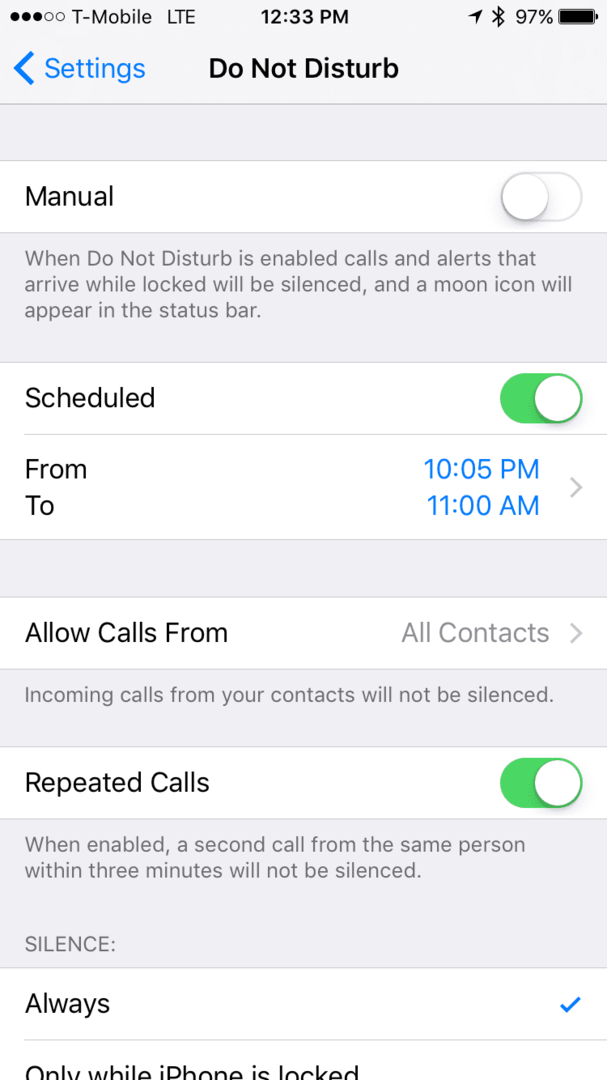
כאן תראה מספר אפשרויות, והראשונה שאתה צריך לפנות אליה היא "מתוזמנת". כאן, אתה יכול להגדיר מסגרת זמן לכל רעשי ההתראות והרעידות, כולל הודעות ושיחות טלפון, לשקט לחלוטין במהלך פרק זמן זה.
ממש מתחת לזה, אנו רואים את "אפשר שיחות מאת". כאן תוכל להגדיר אילו מספרים לא ייכללו במצב 'נא לא להפריע' וימשיכו לעבור.
לאחר מכן, יש לנו "שיחות חוזרות" שיאפשרו שכל השיחות של אותו אדם שלוש פעמים בפרק זמן קצר יעברו אוטומטית, שכן ההנחה היא שמדובר במצב חירום.
ההגדרה האחרונה שאנו רואים היא 'שתיקה', שתאפשר לך להשאיר את 'נא לא להפריע' מופעל לאורך כל התקופה שהגדרת, או רק כאשר האייפון שלך נעול.
ניתן גם להפעיל ולהשבית את 'נא לא להפריע' באופן ידני בכל עת על ידי החלקה למעלה על מרכז ההתראות ולחיצה על הירח בשורה העליונה.
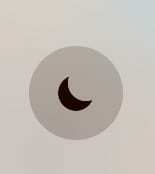
טיפים שהילד שלך מעולם לא לימד אותך: משמרת לילה
תוך שמירה על קו עם נושא האייפון בלילה, Night Shift היא תכונה שימושית להפליא שהוצגה ב-iOS 9.3 שמשנה את גוון הצבע לאחר זמן מסוים כדי להפחית את העומס על הראייה לפני לִישׁוֹן.
כדי להפעיל את משמרת הלילה, היכנס להגדרות, לחץ על תצוגה ובהירות ולחץ על משמרת לילה. כאן, אתה יכול להגדיר זמן להפעלת משמרת הלילה, או שאתה יכול לבחור שהיא תידלק אוטומטית בשקיעה ויכבה בזריחה בכל לילה.
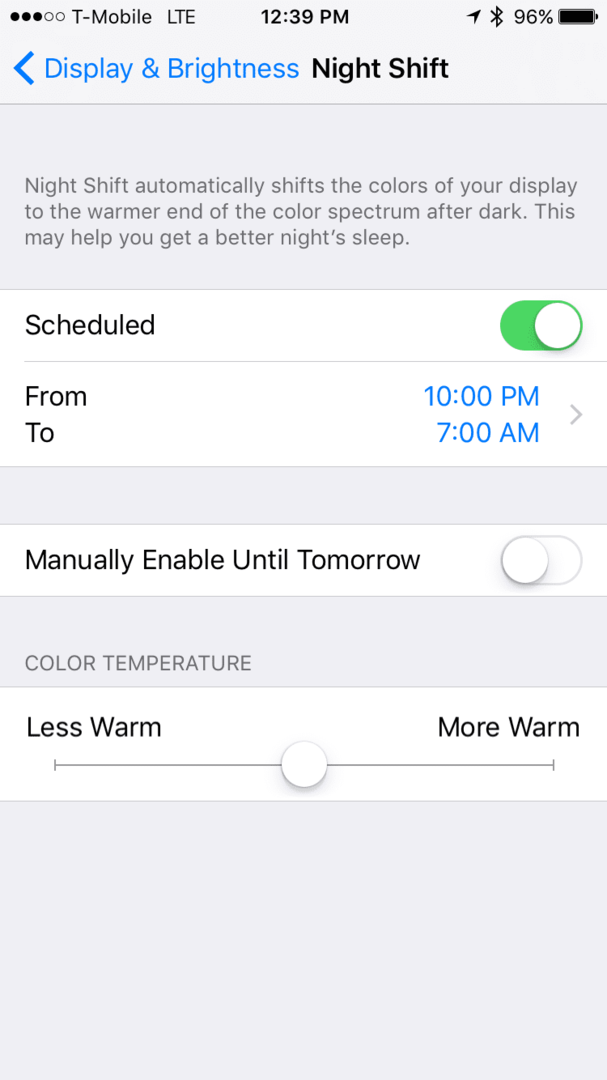
ממש מתחת לזה אתה יכול להפעיל את זה באופן זמני, ואתה יכול לשנות את טמפרטורת הצבע למשהו שאתה מרגיש בנוח איתו.
AirPlay
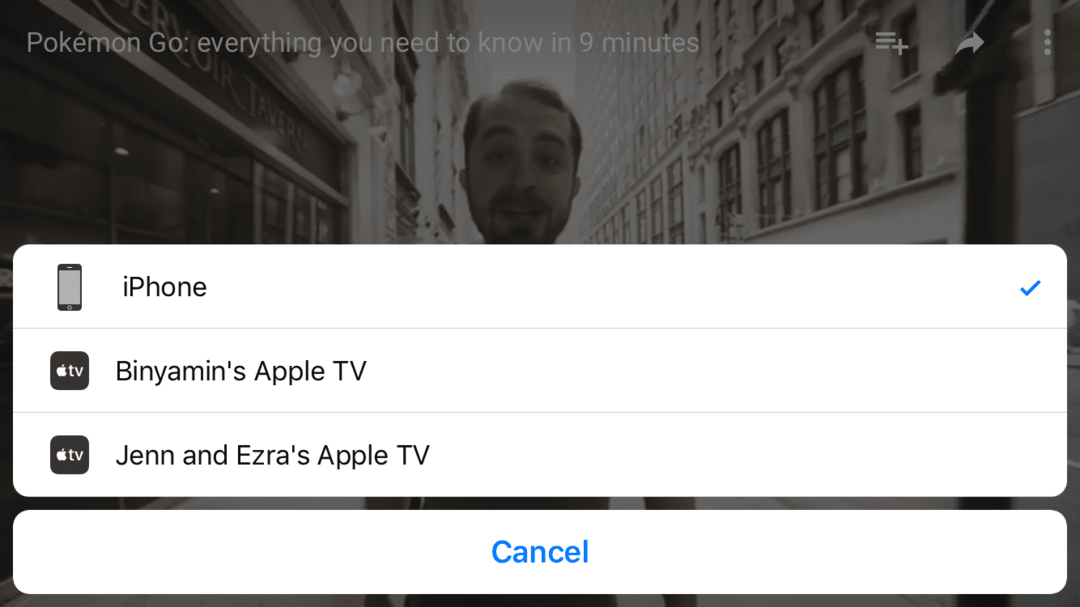
פעם ביקרתי חבר קרוב של משפחה כדי לעזור לה עם כמה דברים, ושמתי לב שיש לה טלוויזיות אפל בכל ביתה. שאלתי אותה אם היא אוהבת אותם, והיא הסבירה שלעולם לא תוכל לגרום להם לעבוד.
התברר שכולם צריכים להתעדכן, אבל ברגע שהם היו עדיין לא היה לה מושג מה לעשות עם זה. היא בעיקר רצתה להשתמש בו כדי להציג תמונות בטלוויזיה שלה, אבל הראיתי לה שזה יכול לעשות הרבה יותר.
עם AirPlay, מכשיר ה-iOS שלך יכול לשלוח תוכן ישירות ל-Apple TV שלך, ויש כמה דרכים להשתמש בו.
הראשון הוא כאשר אתה צופה במשהו בטלפון שלך, כמו סרטון, או מאזין לשיר, ואתה רואה סמל AirPlay קטן. פשוט לחץ על הסמל הזה, בחר את Apple TV שלך, והוא ישלח אותו אוטומטית.

השני הוא שיקוף AirPlay, שניתן להפעיל על ידי פתיחת מרכז הבקרה, לחיצה על AirPlay, בחירת Apple TV והפעלת שיקוף. זה ישקף את מסך מכשירי ה-iOS שלך ישירות לטלוויזיה שלך, ויאפשר לך לשתף כל דבר עם האנשים סביבך.
אם ניסית את התכונה הזו בעבר אך נתקלת בכמה אתגרים, אנא בדוק את הסרטון הקל למטה. זה יעזור לך להפעיל את התכונה הזו.
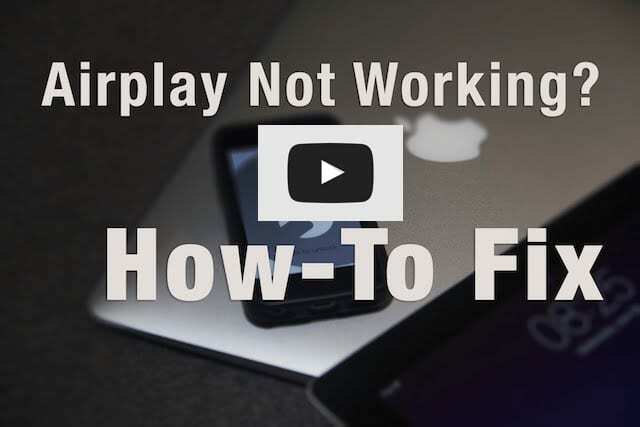
AirDrop
לפני שבועיים, יצאתי לארוחת צהריים עם עוד כמה קרובי משפחה, הפעם ביקרתי מחוץ לעיר, שרצו לצלם יחד. המלצרית לקחה את הטלפון שלה, צילמה את התמונה והחזירה את הטלפון. קרובת המשפחה השנייה איתנו ביקשה לראות את זה, ואז אמרה "אתה תצטרך להביא לי עותק", והיא ענתה "אני אשלח לך את זה באימייל כשנחזור". שאלתי אותה "למה את פשוט לא משתמשת ב-AirDrop", כי לשניהם היו מכשירי אייפון, והיא ענתה "אני לא חושבת שיש לי את זה".
עם AirDrop אתה יכול בקלות לשתף את רוב התוכן ממכשיר iOS אחד לאחר, וזה לא יכול להיות יותר פשוט.
ראשית, פתח את מרכז הבקרה ולחץ על AirDrop כדי לוודא שהוא מופעל. יינתנו לך אפשרויות כמו אנשי קשר בלבד וכולם. בחר באפשרות המתאימה וודא שה-Bluetooth שלך מופעל.
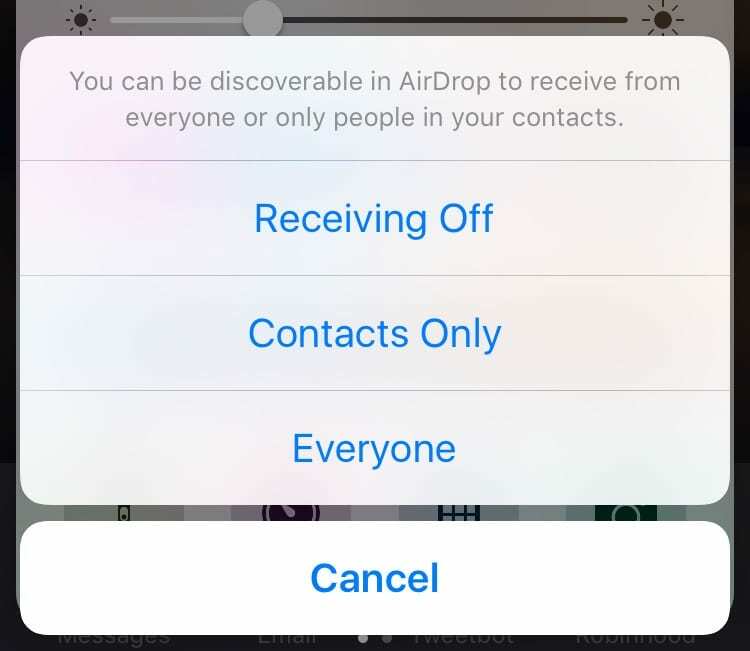
לאחר מכן פתח כל פיסת תוכן, עבור דוגמה זו נשתמש בתמונה, ובחר את גיליון השיתוף. בהנחה שלאיש הקשר שלך מופעל גם AirDrop והוא נמצא במרחק ממך, תראה תמונה של הפנים שלו צצה. דחף אותו, והם יקבלו מיד את מה שאתה שולח, ללא צורך במייל.
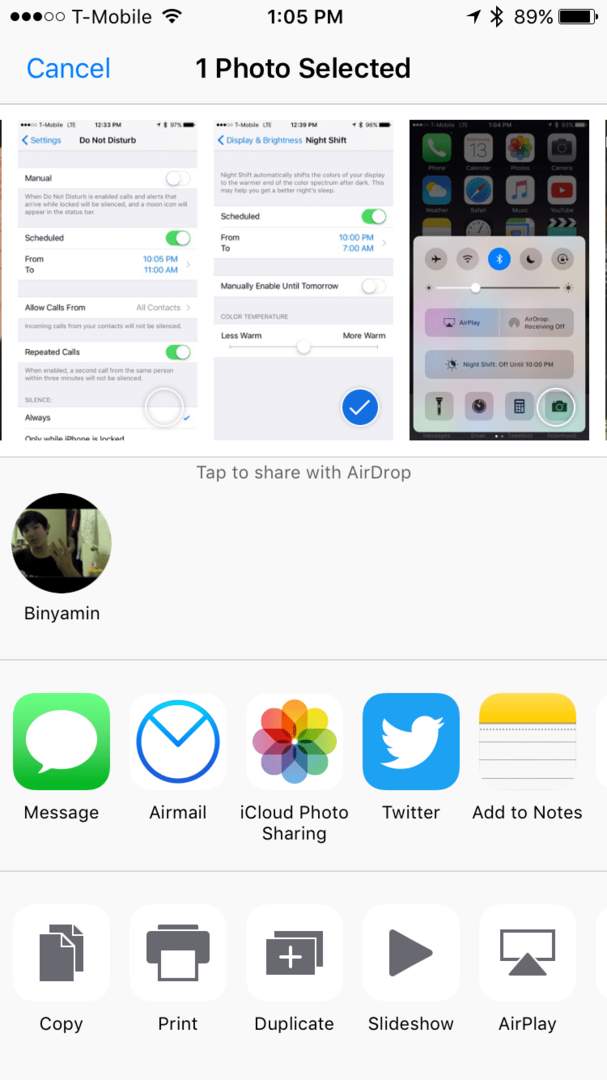
טיפים שהילד שלך מעולם לא לימד אותך: ריבוי משימות
במשך שנים, מעריצי אפל התלוננו שהאייפד הרבה יותר חזק מהאייפון, אבל עשו בעיקר את אותם דברים. עם iOS 9, אפל סוף סוף הגיבה על ידי הבאת ריבוי משימות לאייפד, מה שמאפשר למשתמשים להפעיל שתי אפליקציות זו לצד זו בו זמנית. לאחרונה סיפרתי לאמי על התכונה הזו ולא היה לה מושג על קיומה.
ריבוי משימות ב-iPad הוא באמת דבר מאוד שימושי, והוא יכול לאפשר לך לעשות דברים כמו לצייר באפליקציית ציור בזמן צפייה בסרטון, או שמירה אפילו על שמירה על לקוח הטוויטר האהוב עליך פתוח בצד בזמן גלישה אינטרנט.
ריבוי משימות של iPad מופעל אוטומטית וכדי להשתמש בו, פשוט פתח אפליקציה ולאחר מכן החלק את האצבע שלך מאמצע הקצה הימני של המסך לכיוון שמאל. זה אמור להעלות את מחליף אפליקציית ריבוי משימות. לאחר שבחרתם אפליקציה, תוכלו לגרור את הפס השחור בין לבין כדי לשנות את הגדלים של כל אפליקציה.
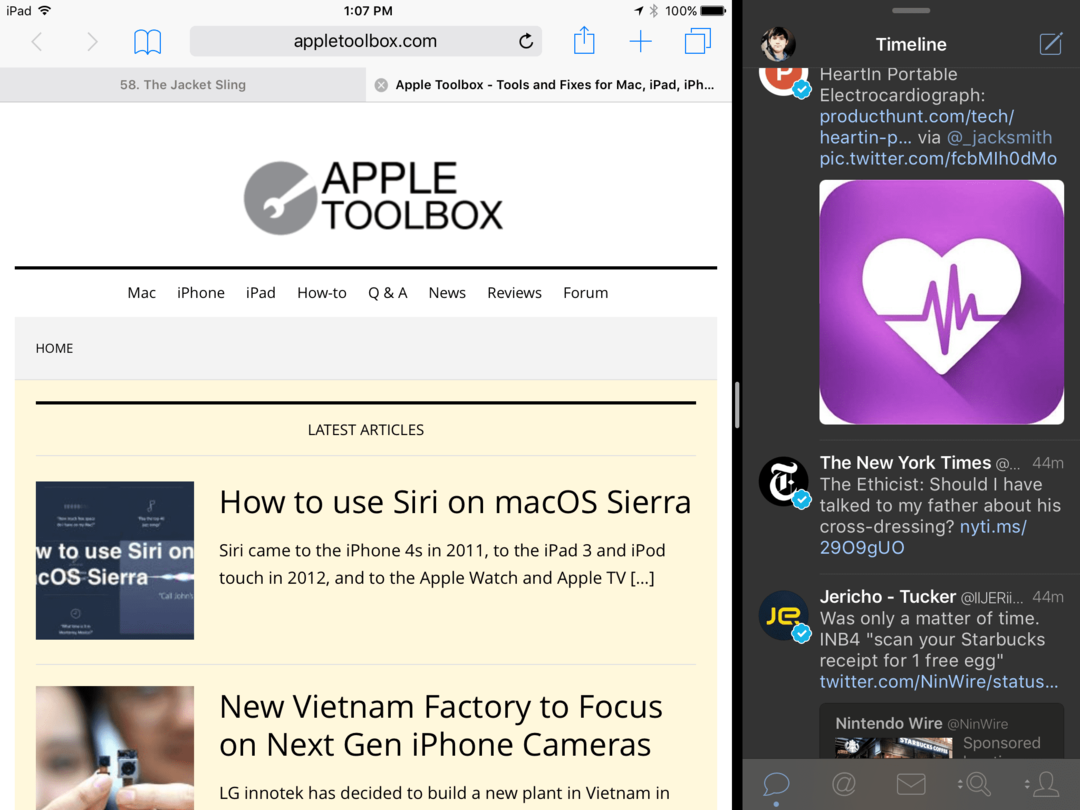
בנוסף, תוכל לפתוח אפליקציה אחת-שתיים, וגם להפעיל סרטון ברקע. כדי לעשות זאת, פתח סרטון והמתן עד שתראה את הסמל הזה  . לחץ עליו, והסרטון יצוץ וירחף מעל העבודה שלך בזמן שאתה עושה דברים אחרים.
. לחץ עליו, והסרטון יצוץ וירחף מעל העבודה שלך בזמן שאתה עושה דברים אחרים.
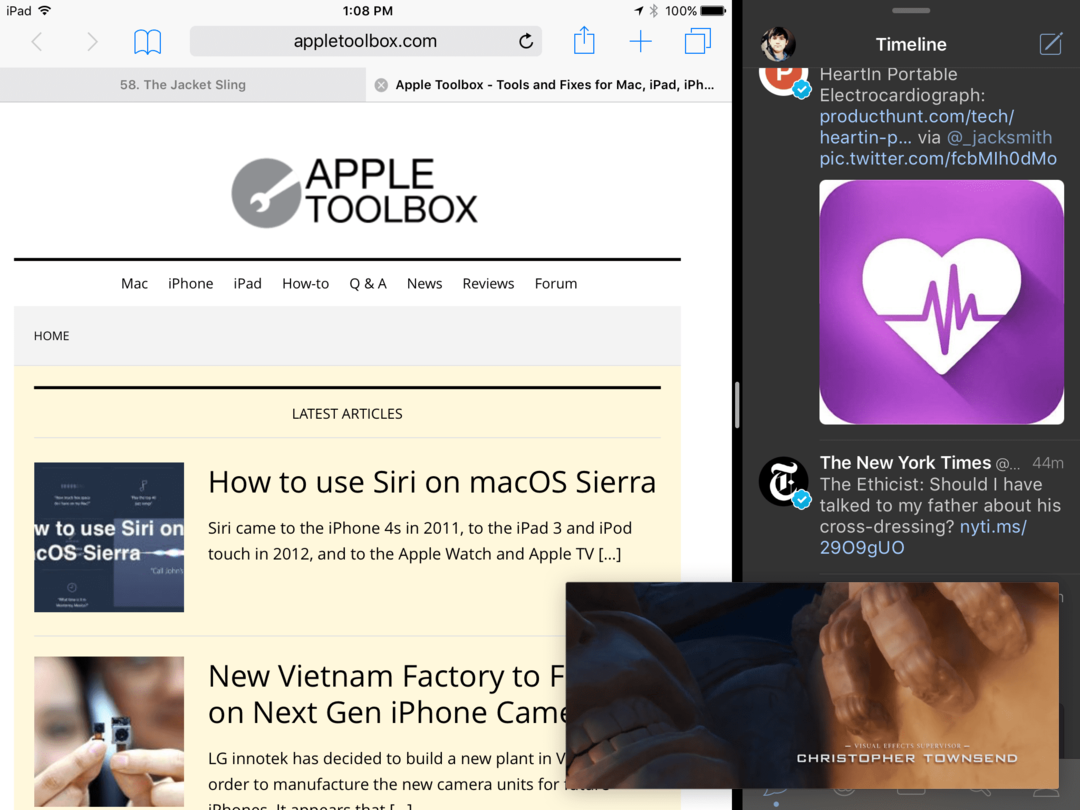
נעילת כיוון
זהו אחד פשוט, אבל אחד שראיתי שאנשים לא מודעים אליו בעבר ואחד שהוא חשוב להפליא, במיוחד אם יש לך אייפד.
האם אי פעם שכבת בסביבה והחזקת את האייפד שלך בצורה מסוימת שגרמה לשינוי האוריינטציה? אתה יכול בקלות לכבות את זה באמצעות כפתור פשוט.
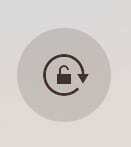
פשוט פתח את מרכז הבקרה ולחץ על המנעול הקטן עם הלולאה בשורה הראשונה. זה ימנע מ-iPhone או iPad שלך לשנות כיוון עד לביטול הבחירה.
טיפים שהילד שלך מעולם לא לימד אותך: מקלדות של צד שלישי
עד ל-iOS 8, כל המשתמשים היו תקועים עם מקלדת המניות של אפל שנשלחה עם האייפון שלהם. כעת, לעומת זאת, ישנן מספר מקלדות של צד שלישי שיכולות להחליף את מערכת המקלדת של אפל רחבה.
כדי לעשות זאת, פתח את App Store וחפש את 'מקלדת'. כאן תראה מספר אפשרויות של צד שלישי "אני אישית ממליץ על G-Board". בחר אחד שאתה אוהב ואז הורד אותו.
לאחר ההורדה, תודרכו במספר שלבים כדי להפעיל את המקלדת במלואה, אל דאגה, אלו הם שלבים סטנדרטיים עבור מקלדות של צד שלישי.
ברגע שהוא מופעל תראה גלובוס קטן על המקלדת שלך, המאפשר לך לעבור בין מקלדת המניות לזו שהתקנת זה עתה.
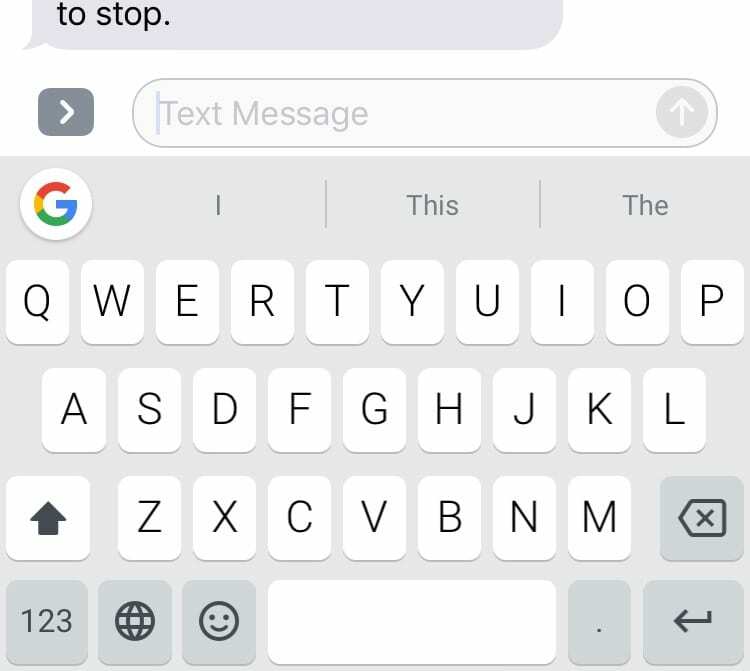
אלו הם רק שבעה מתוך הטיפים והטריקים הרבים שכדאי לדעת על האייפון או האייפד שלך, בפעם הבאה שתראה את ילדך, וודא לבקש ממנו או ממנה ללמד אותך על הדברים היותר מסובכים, כי ככל שזה יותר מסובך ללמוד, כך זה חזק יותר.

בנימין כותב על אפל ומגזר הטכנולוגיה כולו כבר למעלה מחמש שנים.
עבודתו הוצגה ב פורבס, MacWorld, Giga, MacLife, ועוד.
בנוסף, גולדמן הוא המייסד של BZG, חברת פיתוח תוכנה המתמקדת במכשירי אפל.